Come condividere file in Live Meeting
Per rendere la videoconferenza più efficace, lospite di solito prepara in anticipo i documenti pertinenti o i PPT e li condivide durante la riunione dal vivo. Tenendo conto di ciò, ezTalks offre 3 modi per la condivisione dei file delle riunioni online.
Prima di tutto, accedi a ezTalks con il tuo account e vai allinterfaccia della sala riunioni virtuale. Quindi fai clic su "Condividi contenuto" e si aprirà una finestra che ti chiederà di scegliere un modo per condividere documenti / immagini / PPT in ezTalks.
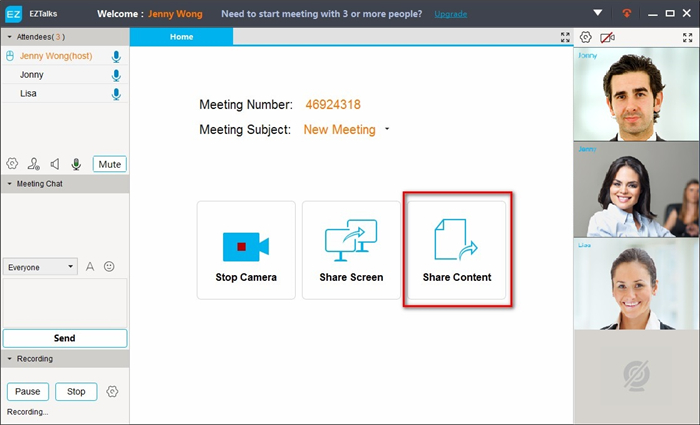
Modo 1: condividere i contenuti dal computer
ezTalks sceglie di condividere il contenuto dal PC locale per impostazione predefinita. Fare clic su "Sfoglia" per specificare la posizione del file di destinazione (da condividere) sul computer.
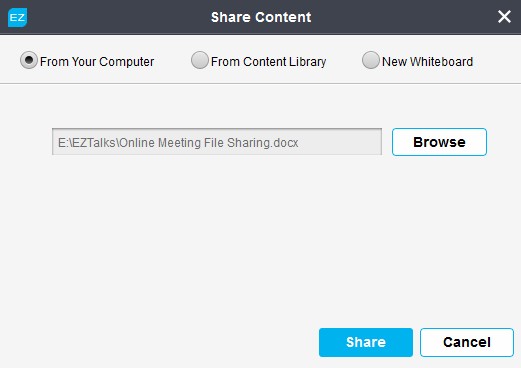
Fare clic su "Condividi" per procedere. Quando in basso viene visualizzato "Caricamento documento completato", il documento verrà visualizzato al centro.
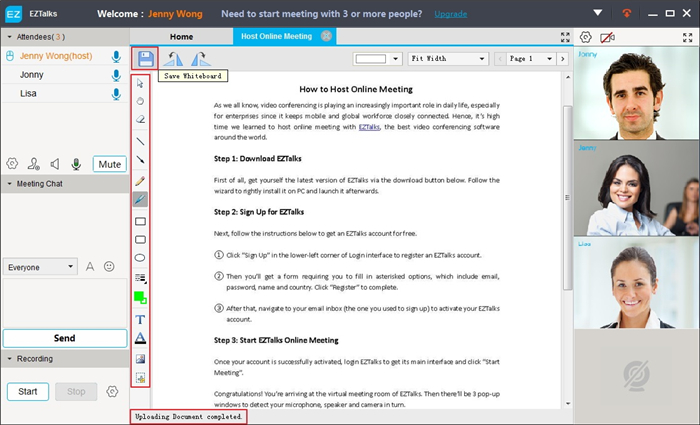
La barra degli strumenti a sinistra consente di prendere appunti sul file condiviso e fare clic sul pulsante "Salva" nellangolo in alto a sinistra per salvare il file annotato in .tiff.
Suggerimento : se archivi molti file su PC, specificare la posizione del file desiderato richiederebbe molto tempo. In tal caso, il modo 2 è altamente raccomandato.
Metodo 2: condivisione dei contenuti dalla libreria dei contenuti
In questo modo è possibile selezionare rapidamente il PPT / documento / immagine per la condivisione poiché i file caricati possono essere ordinati per data o per nome del file.
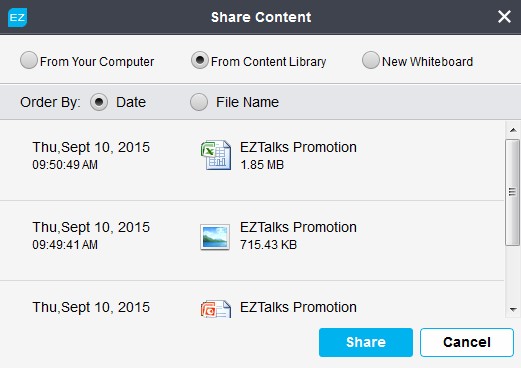
Fare clic su "Condividi" per procedere. Quando vedi il segno "Download del documento completato", puoi annotare il file con la barra degli strumenti a sinistra.
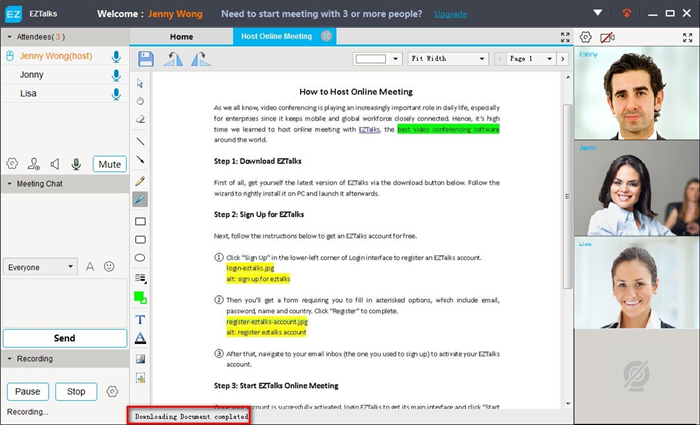
Suggerimento : per condividere i contenuti dalla libreria dei contenuti, devi prima caricare i file. E i passaggi dettagliati sono i seguenti.
① Fare clic su "Carica contenuto" nellinterfaccia principale di ezTalks, quindi selezionare il file di destinazione nella finestra a comparsa. Fare clic su "Apri" per avviare il caricamento.
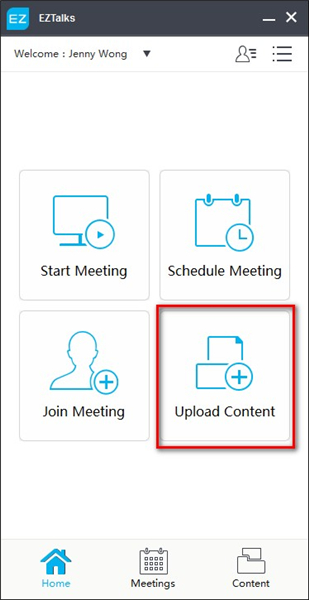
② Dopo il caricamento, vedrai il file nella parte superiore della libreria dei contenuti. Fare clic sullicona "Contenuto" nella parte inferiore dellinterfaccia principale, controllare tutti i file caricati nella libreria dei contenuti ezTalks.
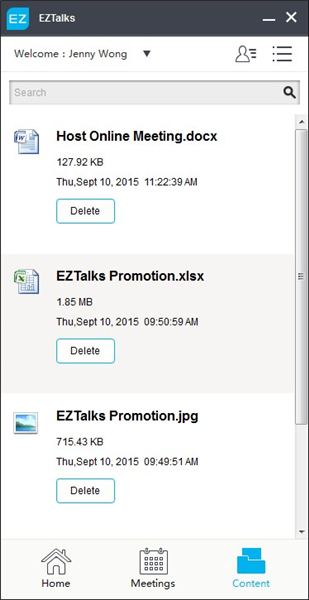
Modo 3: condividere i contenuti tramite una nuova lavagna
Se desideri creare un file improvvisato durante la videoconferenza ezTalks, la scelta migliore sarebbe creare una nuova lavagna.
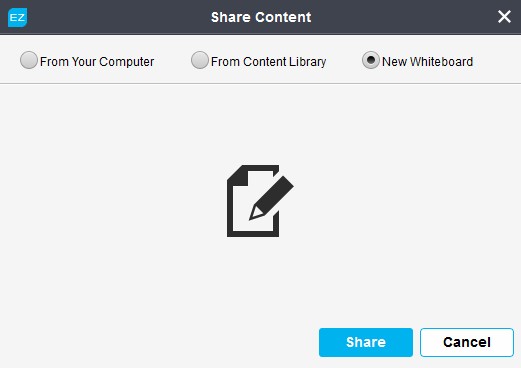
Fai clic su "Condividi" e otterrai una nuova lavagna. Basta riempire la barra degli strumenti a sinistra per digitare o disegnare la tua idea nello spazio vuoto.
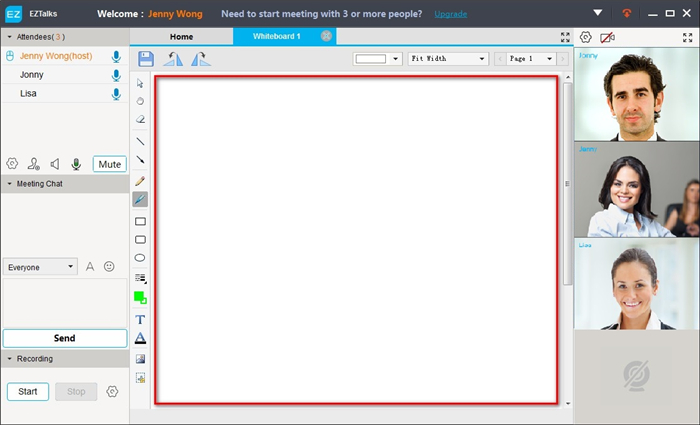
Questi sono tutti per la condivisione di file di riunioni online ezTalks. Siate certi di caricare i file nella libreria di contenuti ezTalks poiché la condivisione dei file è sia basata su cloud che protetta. Vieni a seguire la guida sopra per imparare a condividere PPT in riunioni dal vivo!
Nota: la funzione di "condivisione file" menzionata sopra non è attualmente supportata nellultima versione dellapp ezTalks. Prenderemo in considerazione la possibilità di aggiungere nuovamente questa funzione per assicurarti la migliore esperienza interattiva possibile.
